1. cari pustaka tentan jenis replikasi/mirror di sql dan oracle.
Replikasi/Miror pada SQL SERVER
Replikasi dikonfigurasi dalam tiga langkah:
1. Konfigurasi publisher dan distributor
2. Pilih artikel dan membuat publikasi.
3. Konfigurasi subscriber.
Konfigurasi publisher dan distributor
Dalam langkah-langkah berikut, Anda menciptakan database dan kemudian mengkonfigurasi replikasi distributor dan publisher.
1. Mulai SQL Server Management Studio (SSMS).
Pilih Start -> All Programs -> Microsoft SQL Server 2008 -> SQL Server
Management Studio
2. Pada layar Connect to Server, klik connect.
3. Klik tombol new Query untuk membuat jendela query yang baru.
4. Masukkan dan jalankan kode berikut untuk membuat database baru bernama ReplicateMe:
CREATE DATABASE ReplicateMe;
5. Masukkan dan jalankan kode berikut untuk membuat tabel dalam database Anda
USE ReplicateMe;
CREATE TABLE Employee
(
EmployeeID int IDENTITY (100,1) NOT NULL,
LastName varchar(35) NULL,
FirstName varchar(35) NULL,
CONSTRAINT
[PK_Employee_EmployeeID] PRIMARY KEY CLUSTERED( EmployeeID)
)
6. Masukkan dan jalankan kode berikut ini untuk menambahkan beberapa baris data ke database
Anda :
INSERT INTO Employee (LastName, FirstName) VALUES(‘Herman’,’Munster’),(‘Sally’,’Fields’)
7. Masukkan dan jalankan kode berikut untuk membuat sebuah prosedur
yang tersimpan dalam database Anda:
USE ReplicateMe;
CREATE Proc dbo.usp_ShowHelp
AS
EXEC sp_help Employee
8. Cari Wadah Replikasi di ssms Objek Explorer
9. Klik kanan Replication Container dan Pilih Configure Distribution
10. Pada Halaman Configuration Distribution, Klik Next
11. Pada Halaman Distribution, Klik Next
12. Pada Halaman selanjutnya pilih yes, klik Next
13. Pada Halaman Snapshot Folder Klik Next
14. Pada halaman distribution database, klik Next
15. Pada halaman publisher, klik Next
16.Pada Halaman wizard action pastikan configure distribution dicentang
17. Pada Halaman complete wizard , klik Finish
18. Pada Halaman configuration Succes, Klik Close
Replikasi/Miror pada ORACLE
Solusi replikasi dari Oracle di antaranya adalah Oracle Stream dan Advanced Replication . Advanced Replication meliputi
Multimaster, Materialized View, dan hybrid (antara Multimaster replication
dan materialized view).
Istilah Materialized View (MV) dipakai Oracle sejak versi 9i. Di versi 8i ke bawah di sebut sebagai snapshot.
MV merupakan View yang dimaterialisasi. View konvensional tidak menyimpan data, dia hanya menyimpan definisi (nama kolom, table) sementara data secara fisik masih ada di tabel source-nya. Saya punya contoh 2 view:
1. Query ke suatu tabel di database lain melalui database link (db link)
2. Query yang join ke beberapa tabel
Kalau kedua View itu sering diakses sementara datanya sangat besar, dapat kita
bayangkan betapa beratnya pekerjaan itu. Seandainya hasil view itu ditaruh ke dalam tabel dummy, dan
akses ke view selanjutnya diarahkan ke tabel dummy tersebut, sungguh akan sangat
mempercepat proses (tanpa query melalui database link yang dibatasi oleh bandwidth network,
dan tanpa perlu melakukan join query yang berulang-ulang). Inilah yang mendasari Oracle untuk mematerialisasi view (semacam membuat tabel dummy untuk view tersebut).
MV dengan database link biasanya digunakan untuk replikasi (replication) dan distribusi data
(distributed Database). Sementara MV dengan multi join (ke banyak tabel) digunakan untuk
data warehouse.
Berikut ini langkah-langkah membuat MV dengan database link.
Dalam script ini kata MATERIALIZED VIEW saya
ganti SNAPSHOT, di mana dua terminologi ini mempunyai arti
dan
fungsi yang sama.
ENVIRONMENT
Database source
- IP: 10.21.106.81
- Nama Instance: DBSOURCE
- Nama Table: TBLMV
- Nama Owner: OWNSOURCE
Di Database yang akan kita buat Snapshot:
- Nama Owner: SNAPSHOT_USER
- Nama snapshot: TBLMV. Refresh (sinkronisasi) dilakukan tiap malam
- TNS Name untuk koneksi ke database DBSOURCE: DBSOURCE
- Nama db link:
LINKDBSOURCE
Persiapan di Database Source Buat MV log (snapshot
log) SQL> conn OWNSOURCESQL> create snapshot
log on TBLMV tablespace USERS;
Snapshot
log menyimpan delta (perubahan) data di tabel source. Dengan adanya log ini, ketika snapshot di-refresh, maka snapshot hanya mengambil delta yang ada di source tersebut.
Inilah yang disebut dengan refresh fast. Kalau tidak menggunakan snapshot log, kita tidak bisa
melakukan refresh fast, dengan kata lain ketika refresh maka yang dilakukan adalah melakukan query ulang ke tabel source.
Ini step-step di database tempat Snapshot
1. Siapkan tablespace untuk menyimpan data milik schema SNAPSHOT_USER
Create tablespace snapshot_tbs
datafile '/data/snapshot_tbs01.dbf' size 8192M;
alter tablespace snapshot_tbs add
datafile '/data/snapshot_tbs02.dbf' size 8192M;
2. Buat user
SQL> conn / as sysdba
SQL> create user snapshot_user identified by napshot_passwd default
tablespace snapshot_tbs temporary tablespace temp;
SQL> grant resource to snapshot_user;
SQL> grant connect to snapshot_user;
SQL> grant create snapshot to snapshot_user;
SQL> grant create database
link to snapshot_user;
SQL> grant create public synonym to snapshot_user;
3. Buat TNS Names. Bisa pakai netca atau manual dengam menambahkan entry berikut di
file $ORACLE_HOME/network/admin/tnsnames.oraDBSOURCE = (DESCRIPTION = (ADDRESS_LIST =
(ADDRESS=(PROTOCOL=TCP)(HOST=10.21.106.81)(PORT=1521))
)
(CONNECT_DATA =
(service_name = DBSOURCE)
)
)
4. Buat database link
SQL> conn SNAPSHOT_USER
SQL> create database
link LINKDBSOURCE connect to OWNSOURCE identified
by OWNSOURCE_PASSWD using 'DBSOURCE';
5. Buat SnapshotSQL> conn SNAPSHOT_USER
SQL> create snapshot TBLMV
refresh fast
start with sysdate next trunc(sysdate + 1)
as select * from TBLMV@LINKDBSOURCE;Snapshot di atas akan direfresh mulai nanti
malam jam 12, trunc(sysdate + 1). Pekerjaan refresh ini dilakukan oleh job Oracle, lihat
jobnya di view USER_JOBS atau DBA_JOBS. Dengan DBMS_JOB kita bisa merubah
schedule refresh.Secara fisik, snapshot TBLMV mempunyai tabel dengan name TBLMV (disimpan di default tablespace: snapshot_tbs).
6.
Kalau diperlukan, kitapun bisa membuat index di tabel TBLMV sesuai kehendak kita (tidak ada aturan untuk
menyamakan index di sini dengan yang di SOURCE). Contoh, kita akan membuat index untuk
kolom nilai:
SQL> create index TBLMV_01_IDX on TBLMV (nilai)
2. buat Backup/Restore and Replikasi/sincronize dengan
diagram dan jelaskan serrtai dengan schedulenya.
1. Buka
Sql Server Enterprise Manager
2. Klik kanan
di database yang
mau di backup . lalu pilih all task >
Backup database
3. Akan muncul Seperti ini , Lalu Klik Add
5. Pilih folder untuk menaruh hasil backupan , dan
beri nama . lalu ok
7. Klik Oke
lagi
1. Sama seperti contoh
backup . tp ini pilih restore
database
3. Kalau dari folder lain klik from device
5. Pilih file
name
7. Klik Ok
7. Klik Ok
11. Hasil backupan tadi kembali




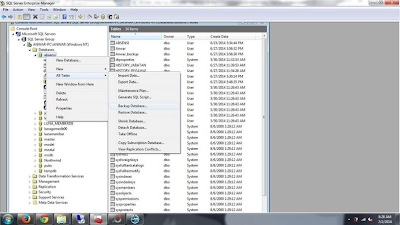









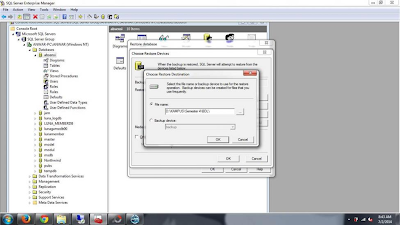




No comments:
Post a Comment